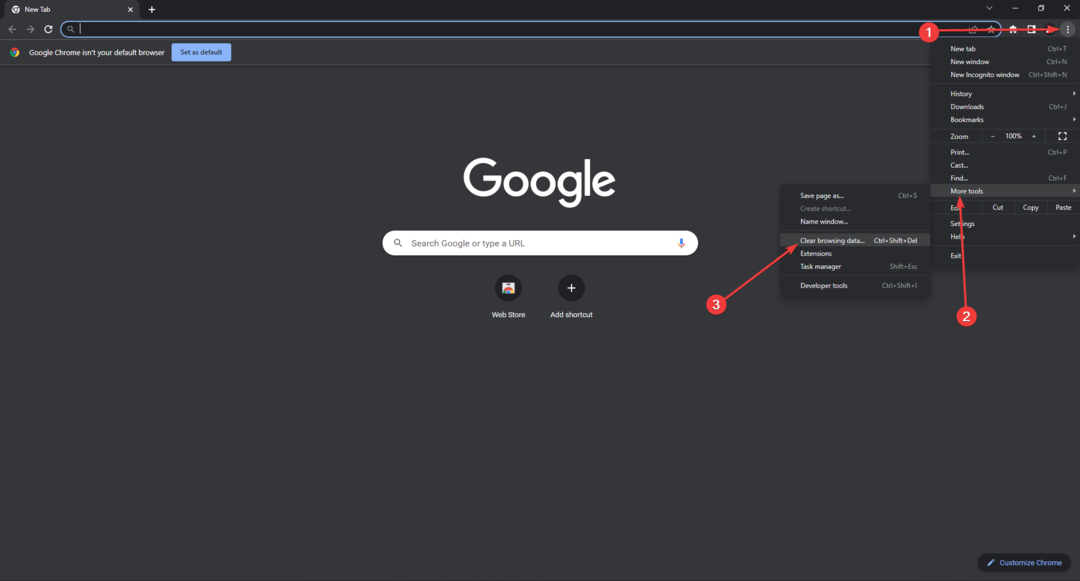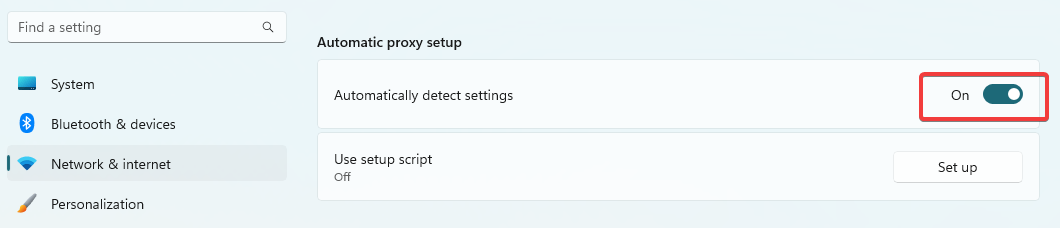- Šķiet, ka uzkrātā kešatmiņa ir problēmas cēlonis, ko var atrisināt, notīrot pārlūkprogrammas kešatmiņu.
- Straumēšanas pakalpojumam ir ieteicams nodrošināt stabilu un ātru tīkla savienojumu.
- Straumēšanas ierīces restartēšana var būt vienkāršākais risinājums tādām problēmām kā Xfinity straume nedarbojas.

- Vienkārša migrēšana: izmantojiet Opera palīgu, lai pārsūtītu izejošos datus, piemēram, grāmatzīmes, paroles utt.
- Optimizējiet resursu izmantošanu: jūsu RAM atmiņa tiek izmantota efektīvāk nekā citās pārlūkprogrammās
- Uzlabota privātums: integrēts bezmaksas un neierobežots VPN
- Nav reklāmu: iebūvētais reklāmu bloķētājs paātrina lapu ielādi un aizsargā pret datu ieguvi
- Spēļu draudzīgums: Opera GX ir pirmā un labākā pārlūkprogramma spēlēm
- Lejupielādēt Opera
Lietotne Xfinity Stream var nodrošināt lietotājiem jebkuru pārraidi, ko viņi vēlas, taču tai ir viens trūkums: tajā ir daudz kļūdu.
Jebkurā ierīcē varat skatīties populārākos tīklus, sporta tiešraidi un ziņas, kā arī tūkstošiem šovu un filmu pēc pieprasījuma.
Lai izmantotu šo lietojumprogrammu un pakalpojumu, jums ir jāapmeklē Xfinity straumes portāls un izveidot kontu minētajā lietotnē.
Kādus kanālus jūs saņemat, izmantojot Xfinity Stream?
Maksājot USD 69,99 mēnesī, jūs varat iegūt Xfinity straumēšanas pakalpojuma XI paketi, kas nodrošinās jums vairāk nekā 140 TV kanālus, no kuriem dažus varat redzēt zemāk:
- ABC
- CBS
- Tiesas TV
- Cozi TV
- C-SPAN
- CW
- Discovery kanāls
- Ģimenes izklaides televīzija (FETV)
- FOX
- Univīzija
Saskaņā ar lietotāju atsauksmēm kanālu klāsts citā paketē, kas maksā 49,99 USD mēnesī un tiek reklamēts kā tāds. 10+ kanāli, faktiski bija gandrīz 140 kanāli.
Ir vērts pieminēt, ka šie risinājumi var novērst Xfinity straumi, kas nedarbojas operētājsistēmā Windows 10/11 un pat iepriekšējās Windows versijās.
Īss padoms:
Problēmas ar jūsu Xfinity Stream pakalpojumu, iespējams, ir saistītas ar jūsu pārlūkprogrammu, tāpēc kāpēc gan to nemainīt?
Ir stabilākas pārlūkprogrammas, piemēram, Opera, kas ietver ātrāku un pilnveidotu navigāciju, kā arī ērtu lietotņu integrāciju ar drošības priekšrocībām.

Opera
Ņemiet vērā šo jaunā laikmeta pārlūkprogrammu, lai nodrošinātu nepārtrauktu Xfinity Stream izklaidi un nulles kļūdu.
Kāpēc mana lietotne Xfinity Stream nedarbojas?
1. Pārbaudiet sistēmas prasības (PC)
Apmeklējiet oficiālā mājas lapa lai skatītu lietotnes Xfinity Stream sistēmas prasības. Minimālās aparatūras prasības ir šādas:
- 3 GHz Intel Pentium 4, AMD Athlon 3400 vai ātrāks procesors
- 128 MB RAM
- Videokarte ar 64 MB atmiņu
- Atbalstītās operētājsistēmas ir Windows 7, Windows 8 un Windows 10
Lietojumprogramma joprojām var darboties labi datorā ar operētājsistēmu Windows 11.
2. Notīriet Chrome kešatmiņu
- Augšējā labajā stūrī noklikšķiniet uz trīs punktu ikonas un pēc tam nolaižamajā izvēlnē noklikšķiniet uz Vairāk rīku, un pēc tam atlasiet Dzēst pārlūkošanas datus.

- Lai izdzēstu visu, atlasiet Visilaiks.

- Blakus Sīkfaili un citi vietnes dati un Kešatmiņā saglabātie attēli un faili, atzīmējiet izvēles rūtiņas un pēc tam atlasiet Iztīrīt kešatmiņu.

Eksperta padoms: Dažas datora problēmas ir grūti atrisināt, it īpaši, ja runa ir par bojātām krātuvēm vai trūkstošiem Windows failiem. Ja rodas problēmas ar kļūdu labošanu, jūsu sistēma var būt daļēji bojāta. Mēs iesakām instalēt Restoro — rīku, kas skenēs jūsu ierīci un noteiks kļūmes cēloni.
Noklikšķiniet šeit lai lejupielādētu un sāktu remontu.
Neuztraucieties, ja daudzās tīrīšanai pieejamās kešatmiņas sāk jūs mulsināt! Ja vien neesat datoru speciālists, jūs, visticamāk, nesapratīsit atšķirības starp katru kešatmiņu.
Tādējādi trešās puses programmatūras eksperts CCleanerietver iebūvētu noklusējuma tīrīšanas stāvokli, lai palīdzētu regulāri tīrīt kešatmiņu.
Lai atvieglotu tīrīšanu, noklusējuma tīrīšanas stāvoklis identificē kešatmiņas, kurām, visticamāk, būs nepieciešama tīrīšana, tāpēc jums par to nav visu laiku jādomā.
3. Atjauniniet Chrome
- Augšējā labajā stūrī noklikšķiniet uz trīs punktu ikonas.

- Klikšķis Palīdzība un tad Par Google Chrome.

- Klikšķis Atjauniniet Google Chrome. Ja nevarat atrast šo pogu, izmantojat jaunāko versiju.

- Klikšķis Atkārtoti palaist.
Ja meklējat atbildi uz to, kā novērst Xfinity straumi pārlūkprogrammās (ja Xfinity straume nedarbojas pārlūkā Chrome), šī pieeja var palīdzēt.
4. Barošanas cikla modems vai maršrutētājs
- Vispirms atvienojiet koaksiālo kabeli no modema vai maršrutētāja.

- Tagad ieslēdziet modemu vai maršrutētāju un atkārtoti pievienojiet koaksiālo kabeli.
- Pievienojiet ierīci internetam un pārbaudiet, vai problēma ir novērsta.
- Kā labot ABC iview, ja tas turpina buferizēt vai neatskaņo
- 4 ātri veidi, kā novērst neona straumēšanas un buferizācijas problēmas
5. Restartējiet Roku tālvadības pulti
- Nospiediet pogu Mājas pogu uz jūsu Roku tālvadības pults.
- Ritiniet un izvēlieties Iestatījumi.

- Izvēlieties Sistēma.

- Izvēlieties Jauda. Ja neredzat a Jaudas apakšizvēlne, pārejiet uz nākamo darbību.
- Izvēlieties Sistēmas restartēšana.

6. Pārinstalējiet lietotni Xfinity televizorā
- Izmantojiet televizora tālvadības pulti, lai pārvietotos un atinstalētu lietotni Xfinity Stream Beta.
- Pārinstalējiet lietojumprogrammu, izmantojot TV lietotņu veikalu vai oficiālo vietni.
7. Atjauniniet TV programmaparatūru
- Televizora sākuma ekrānā dodieties uz Iestatījumu lietotne.

- Ritiniet un izvēlieties Atbalsts opciju.

- Izvēlieties Programmatūras atjauninājums opciju.
- Pieskarieties Atjaunināt tagad.
- Pagaidiet, kamēr atjauninājumi ir pabeigti.
Šis labojums var arī atrisināt problēmas ar Xfinity lietotni Fire TV.
8. FireStick saderības problēma
- Pārbaudiet sarakstu ar atbalstītās ierīces un pārliecinieties, vai jūsu ierīce ir atbalstīta un spēj palaist Xfinity lietotni viedtelevizoram.
- Ja nē, izmantojiet citu ugunsdzēsības ierīci, piemēram, Fire HD 10, Fire Phone, Fire HD 8 utt.
9. Pārbaudiet Ethernet kabeli
- Pārliecinieties, vai Ethernet kabelis ir pievienots vai darbojas pareizi.
- Ja ierīcei ir Wi-Fi, izmantojiet citu savienojuma metodi.
10. Izrakstieties un pierakstieties vēlreiz
- Pieskarieties galvenā navigācijas izvēlne ikonu lietotnes augšējā kreisajā stūrī.
- Ritiniet uz leju, līdz redzat Gear ikona navigācijas apakšā. Pieskarieties šim, lai atvērtu savu Iestatījumi.

- Krāns Izrakstīties apakšā.

- Pierakstieties vēlreiz, izmantojot savu e-pastu (Xfinity ID) un paroli.
Veicot iepriekš minētās darbības, jūs arī iegūsit atbildi uz kā es varu piekļūt saviem Xfinity iestatījumiem? Taču risinājumi var nedaudz atšķirties, ja meklējat veidu, kā novērst Xfinity straumi, kas nedarbojas Chromebook datorā, un Xfinity straumi, kas nedarbojas operētājsistēmā Mac.
Kā es varu novērst jūsu sistēma nav saderīga ar Xfinity straumes kļūdu?
Ja jūs saskaras Jūsu sistēma nav saderīga ar Xfinity straumi kļūdu, pārliecinieties, vai ierīce, kurā skatāties to, atbilst minimālajām sistēmas prasībām.
Daudzi lietotāji ir ziņojuši arī par Xfinity straumi atrašanās vietas problēmas kurām ir jāiespējo lietotnes atrašanās vietas pakalpojumi; tomēr šķiet, ka tā ir lietotnes kļūda, un tā ir jānovērš turpmākajos atjauninājumos.
Tāpat kā ar jebkuru citu lietojumprogrammu, pirms instalēšanas pārliecinieties, vai šī lietotne pilnībā atbalsta jūsu ierīci.
Šis šķietami mazais, bet svarīgais solis var ietaupīt daudz laika un novērst nevajadzīgu kļūdu rašanos.
Lai gan Xfinity atbalsta lielāko daļu jaunās paaudzes televizoru un citas straumēšanas ierīces, dažiem modeļiem ir problēmas darbā ar šo pakalpojumu.
Paziņojiet mums tālāk komentāru sadaļā, ja jums izdevās novērst šo problēmu.
 Vai joprojām ir problēmas?Labojiet tos, izmantojot šo rīku:
Vai joprojām ir problēmas?Labojiet tos, izmantojot šo rīku:
- Lejupielādējiet šo datora labošanas rīku vietnē TrustPilot.com novērtēts kā lieliski (lejupielāde sākas šajā lapā).
- Klikšķis Sākt skenēšanu lai atrastu Windows problēmas, kas varētu izraisīt datora problēmas.
- Klikšķis Remontēt visu lai novērstu problēmas ar patentētajām tehnoloģijām (Ekskluzīva atlaide mūsu lasītājiem).
Restoro ir lejupielādējis 0 lasītāji šomēnes.